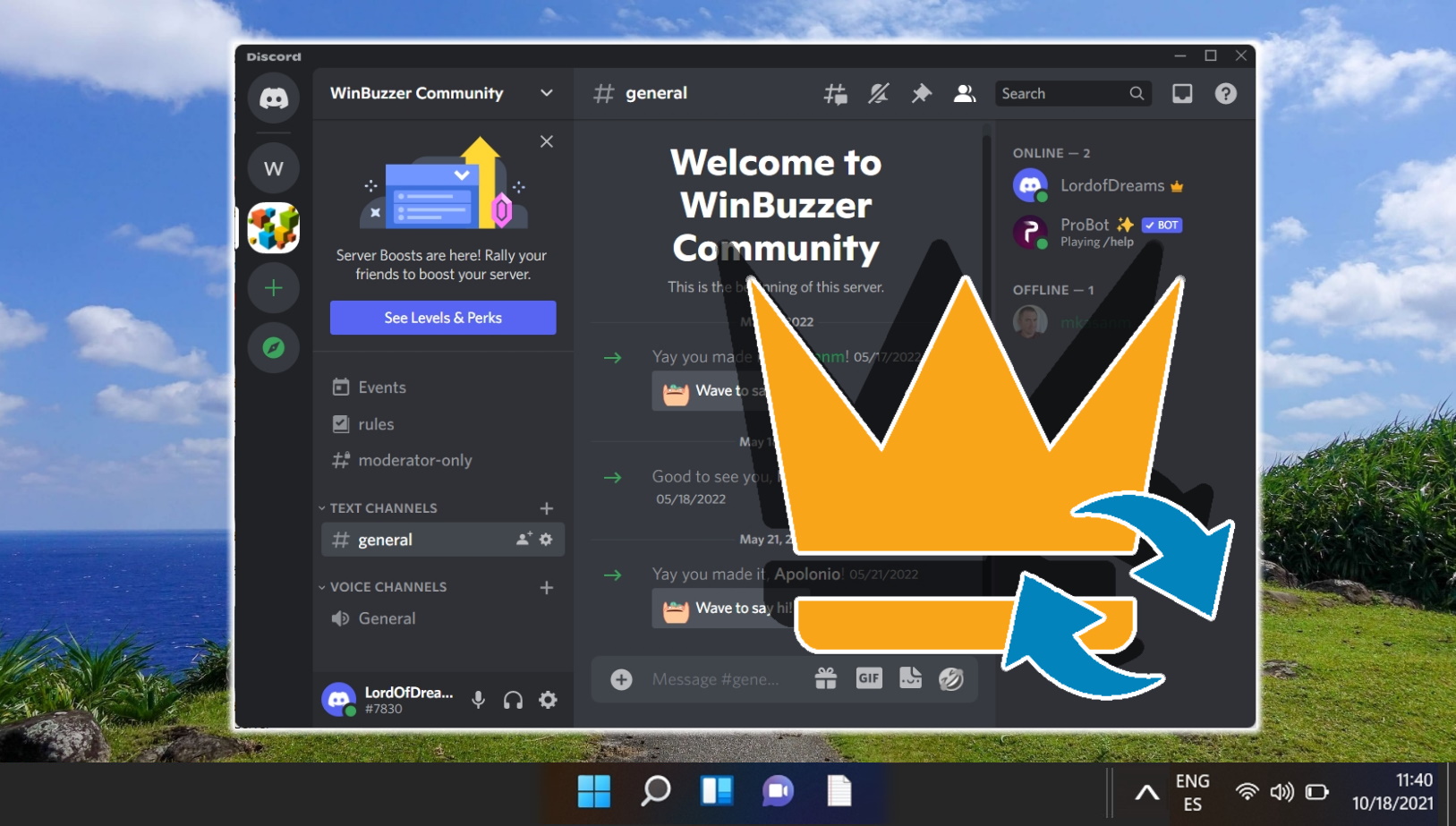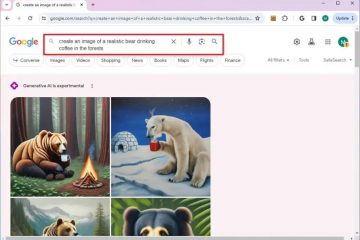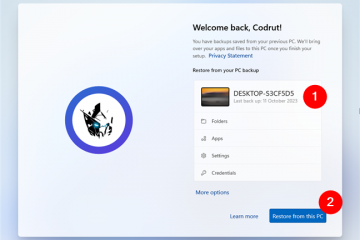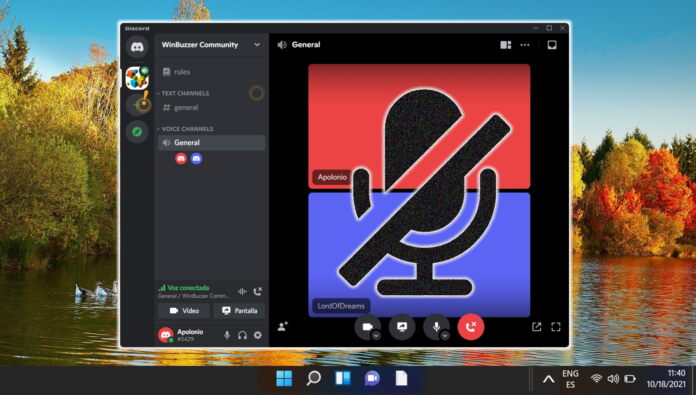
Ang Discord ay isang sikat na platform para sa online na komunikasyon, lalo na para sa mga manlalaro, streamer, at komunidad. Kung madalas kang gumagamit ng Discord, maaari kang makatagpo kung minsan ng isang taong nakakainis, bastos, o mapang-abuso, at gusto mong i-mute sila para hindi mo na kailangang marinig o makita ang kanilang mga mensahe. Sa gabay na ito, ipinapakita namin sa iyo kung paano i-mute ang isang tao sa Discord, sa pamamagitan ng pag-mute ng server o pag-mute ng mensahe sa desktop at mobile app. Ipinapakita rin namin sa iyo kung paano mo maaaring i-mute ang isang buong server, kung mayroon kang mga kinakailangang karapatan.
Ang mute function ng Discord ay isang kaloob ng diyos para sa mga sandaling iyon kung kailan kailangan mo ng reprieve mula sa mga partikular na user, maging ang kanilang vocal na kontribusyon sa isang voice channel o isang barrage ng mga mensahe na nagpapanatiling buzz ang iyong mga notification. Ito ay isang tampok na idinisenyo na nasa isip ang kaginhawahan ng user, na tinitiyak na ang iyong mga digital na pakikipag-ugnayan ay mananatiling maayos at kasiya-siya hangga’t maaari. At ang pinakamagandang bahagi? Maingat ang pag-mute. Ang naka-mute na indibidwal ay hindi inaabisuhan, na tinitiyak na ang mga damdamin ay mananatiling hindi nasaktan at ang mga pag-uusap ay hindi naaabala.
Sa tutorial na ito, gagabayan ka namin sa mga simpleng hakbang upang i-mute ang isang tao sa Discord, na tinitiyak na mayroon kang mga tool upang maiangkop ang iyong karanasan sa komunikasyon ayon sa gusto mo. Gumagamit ka man ng desktop application o sa mobile na bersyon, sinasaklaw ka namin. Sumisid tayo.
Discord Server Mute vs. Discord Message Mute
May dalawang paraan para i-mute ang isang tao sa Discord: Paggamit ng server mute o direct message mute. Nangangahulugan ang pag-mute ng server na hindi mo maririnig o makikita ang mga mensahe mula sa taong iyon sa isang partikular na server o ikaw bilang admin ay imu-mute ang buong server para sa lahat. Ang direktang pag-mute ng mensahe ay nangangahulugan na hindi ka makakatanggap ng mga abiso mula sa taong iyon kapag nagpadala sila sa iyo ng direktang mensahe.
Paano I-mute ng Server ang Isang Tao sa Discord (PC)
Ang pag-navigate sa mataong mga channel ng isang Discord server ay maaaring minsan ay sinamahan ng mga nakakagambalang ingay o hindi gustong pagkaantala. Ang tampok na’Server Mute’sa PC ay nagbibigay-daan sa mga administrator ng server o sa mga may kinakailangang pahintulot na patahimikin ang isang partikular na user para sa lahat sa server, na tinitiyak ang isang maayos na kapaligiran para sa lahat ng kalahok.
Piliin ang iyong Discord server at pumunta sa “Mga Voice Channel”
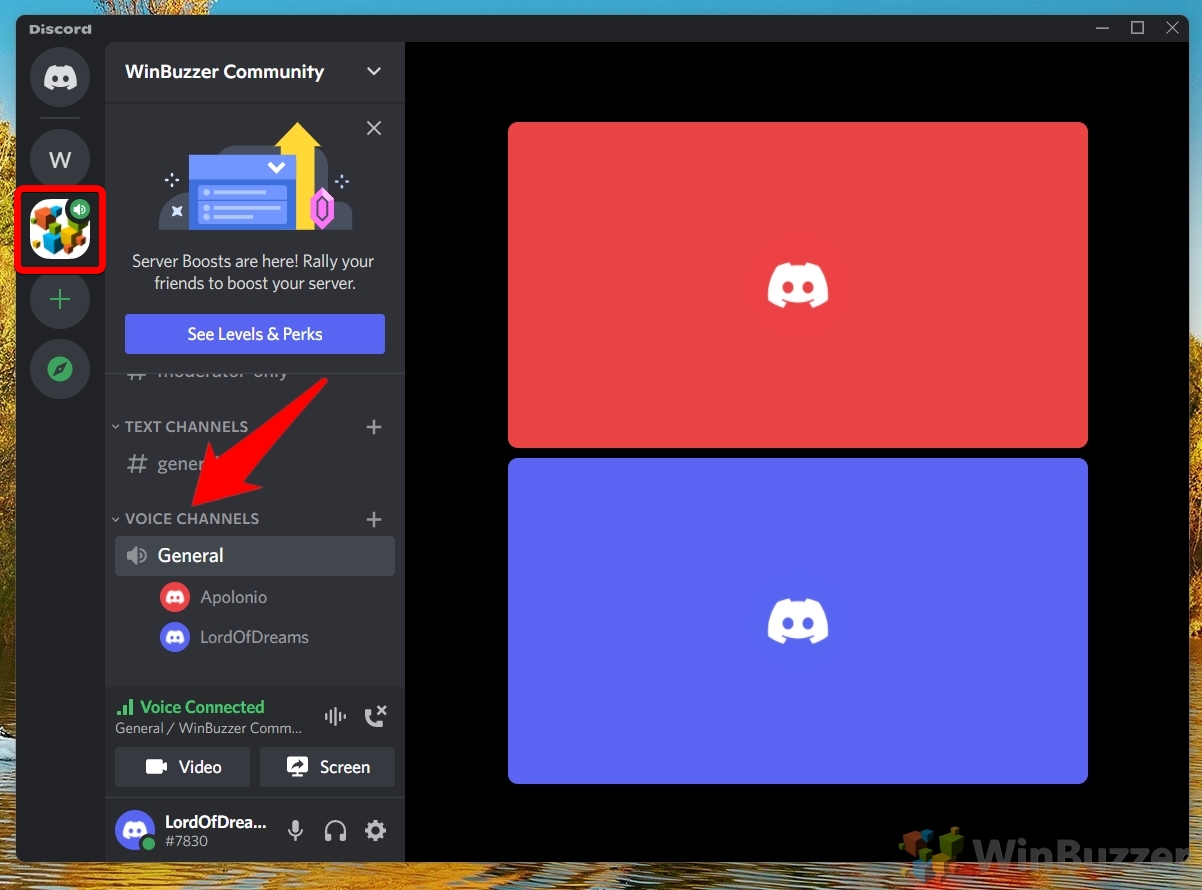
I-right-click ang Discord user na gusto mong i-mute at piliin ang “I-mute”
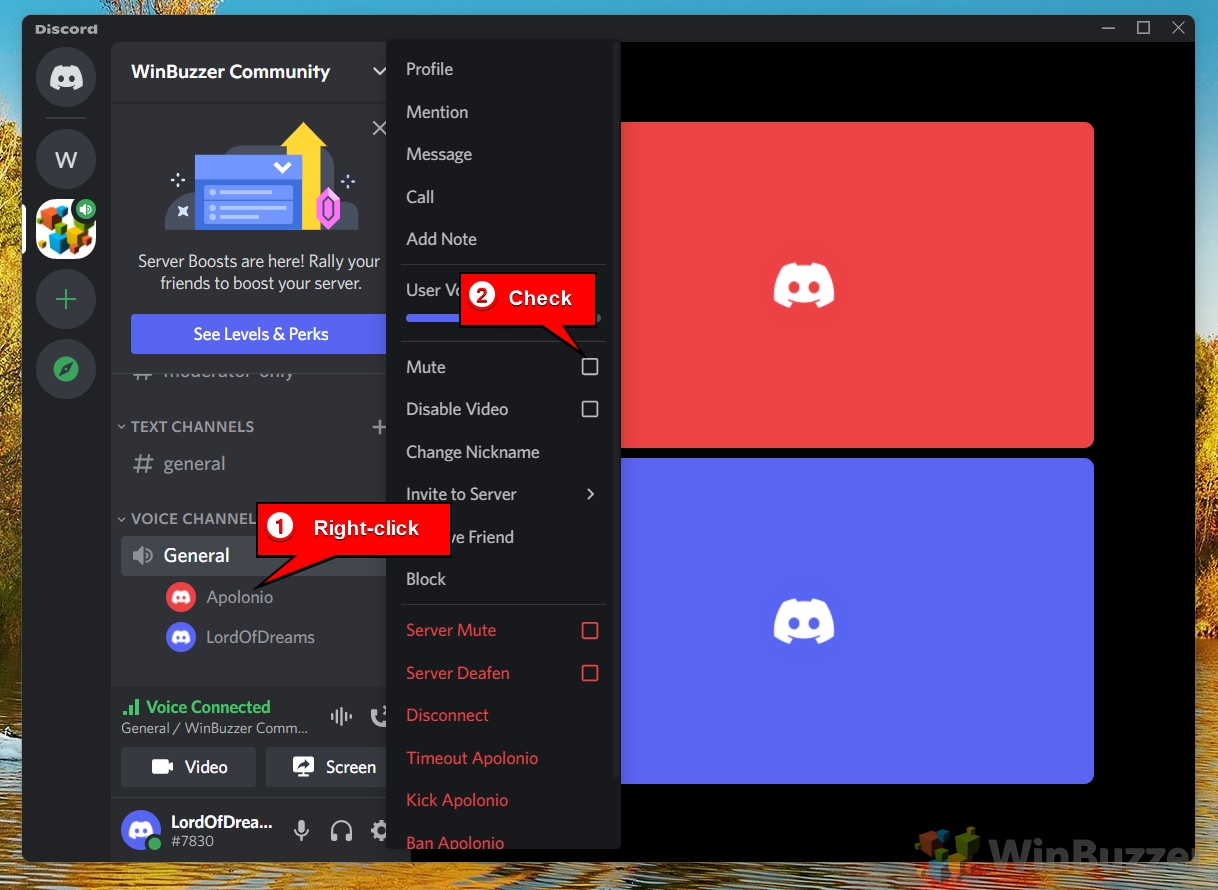
Paano I-mute ang Isang Tao sa Discord Mobile
Sa panahon ng mobile ngayon, marami sa atin ang gumagamit ng Discord on-the-go. Nagko-commute ka man o nakaupo lang sa iyong sopa, maaaring may mga sandali na gusto mong i-mute ang isang tao para maiwasan ang mga abala. Gagabayan ng seksyong ito ang mga mobile user sa mga hakbang upang i-mute ang boses ng isang user, na tinitiyak ang mapayapang karanasan sa pakikipag-chat saan ka man naroroon.
Piliin ang iyong Discord server at pumunta sa “Mga Voice Channel”
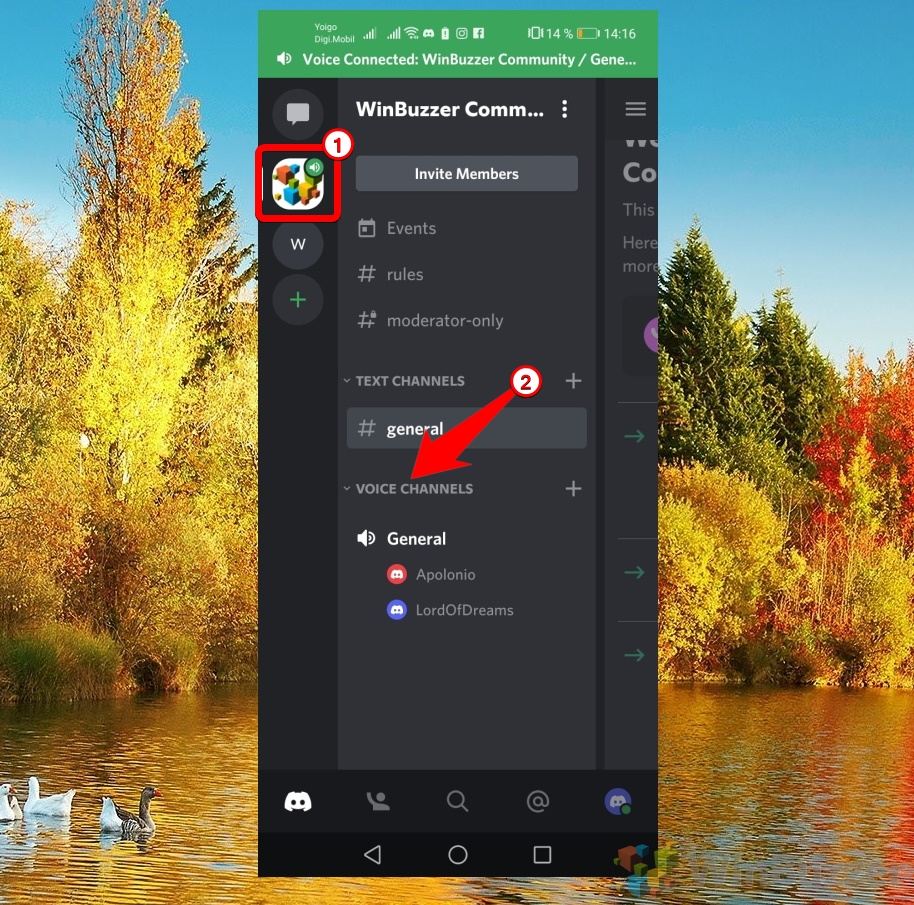
I-tap ang Discord user na gusto mong i-mute
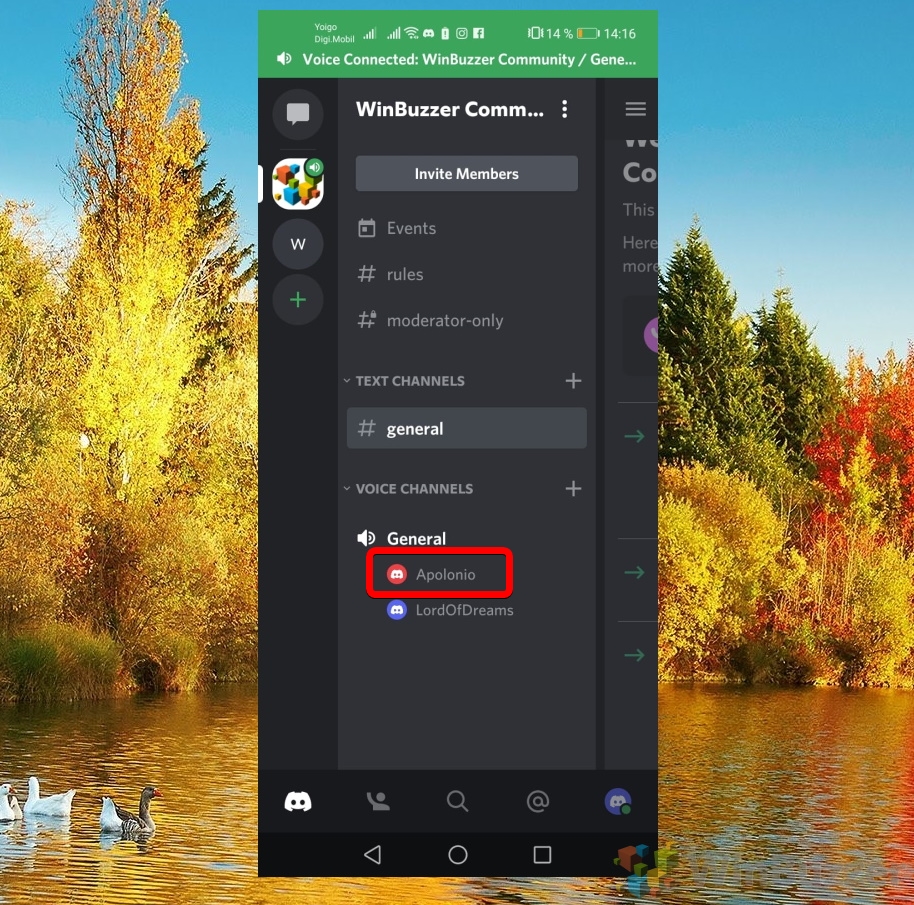
I-tap muli ang pangalan ng user
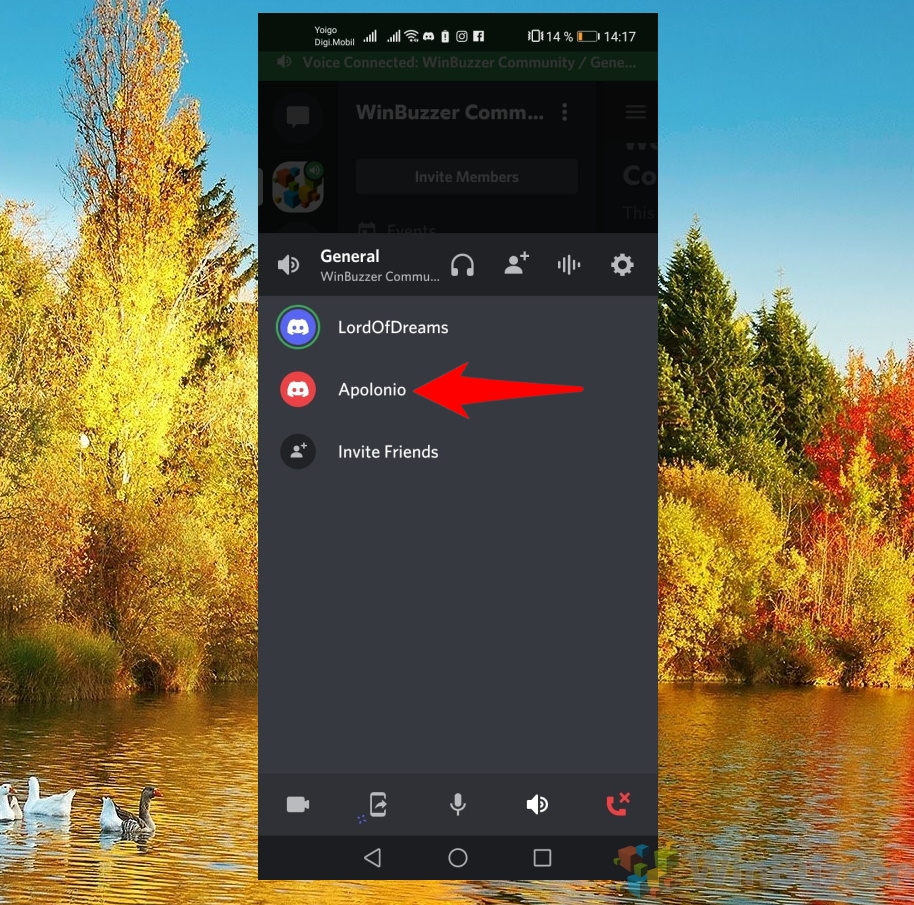
I-activate ang mute switch
Bilang kahalili, maaari mo ring babaan ang volume gamit ang slider.
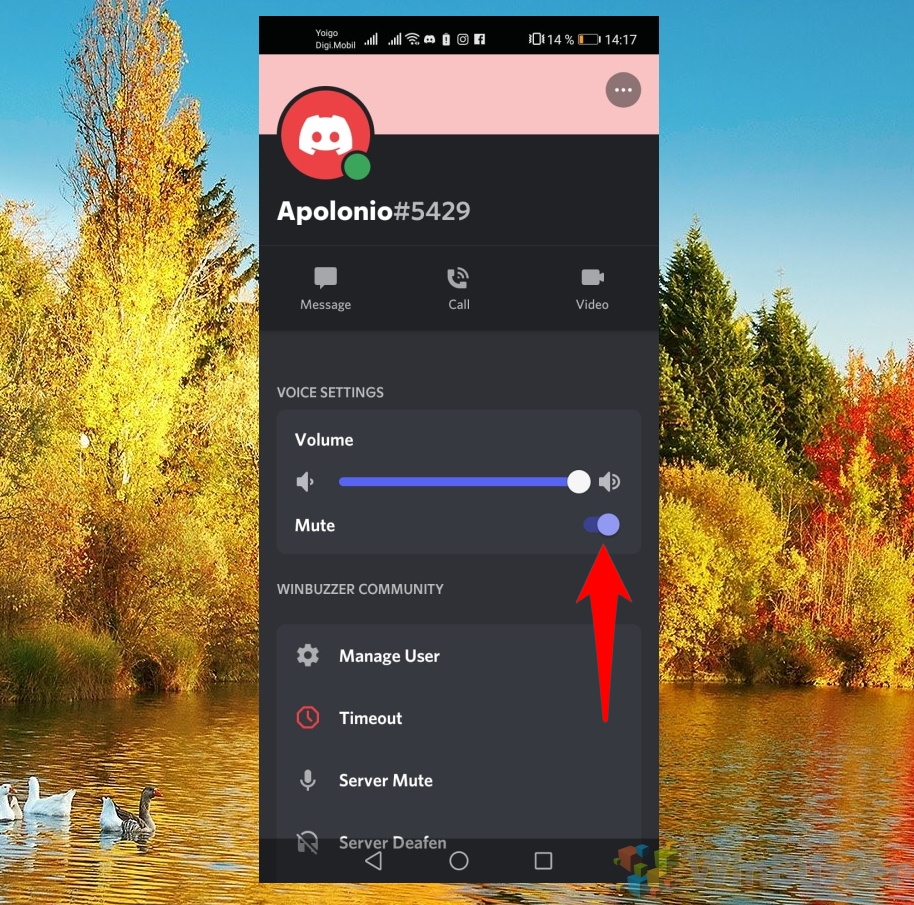
Paano I-mute ang Mga Mensahe sa Discord
Habang ang mga voice chat ay maaaring maingay, ang walang humpay na mga notification ng mensahe ay maaaring maging pare-parehong nakakagambala. Kung gusto mong tumuon sa iyong mga gawain o kailangan lang ng pahinga mula sa patuloy na pag-ping, tuturuan ng paraang ito ang mga user ng desktop kung paano i-mute ang mga notification ng mensahe mula sa mga partikular na user, na magbibigay-daan sa iyong kontrolin ang daloy ng iyong mga pakikipag-ugnayan.
I-click ang logo ng Discord sa kaliwang itaas upang makita ang mga direktang mensahe
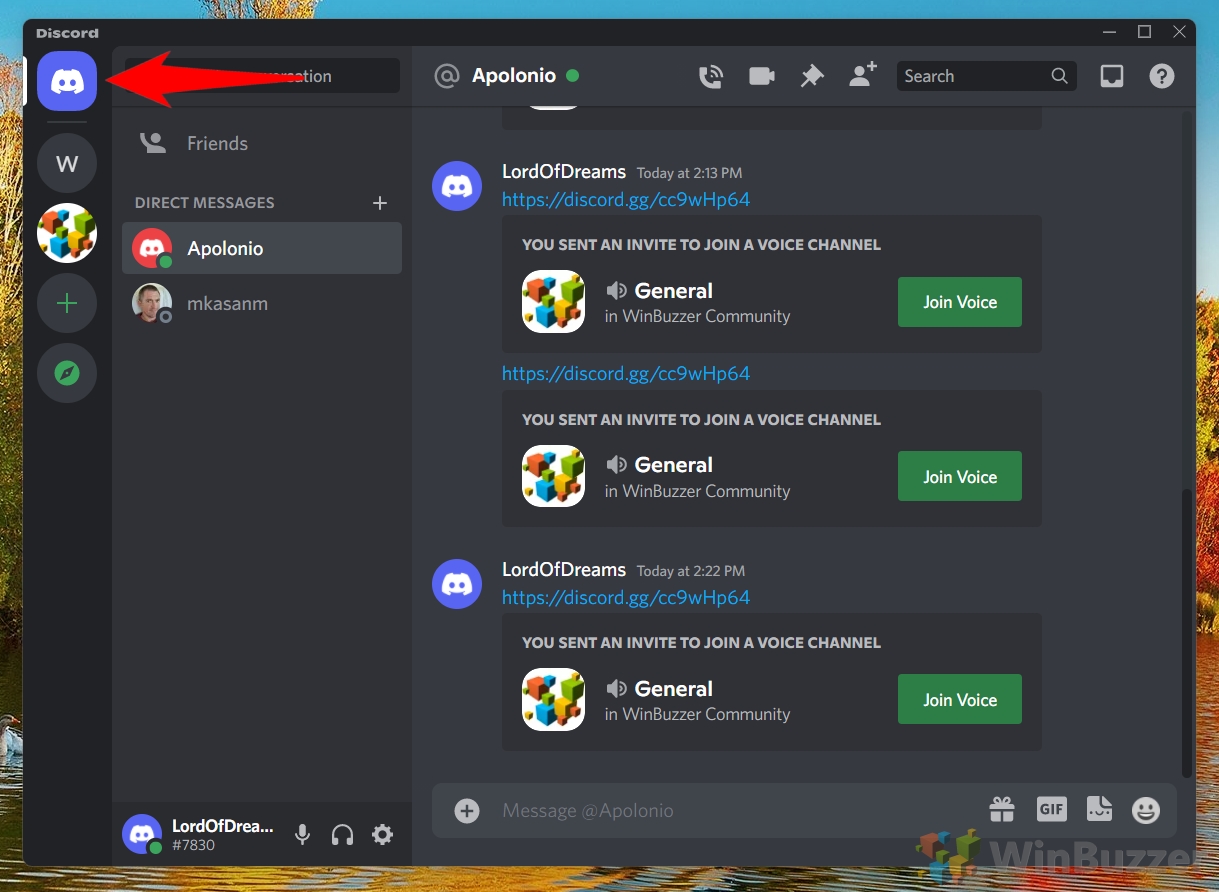
I-right click ang Discord user na gusto mong i-mute at piliin ang timeframe
Upang permanenteng i-mute ang Discord user, piliin ang “Hanggang sa i-on ko itong muli”.
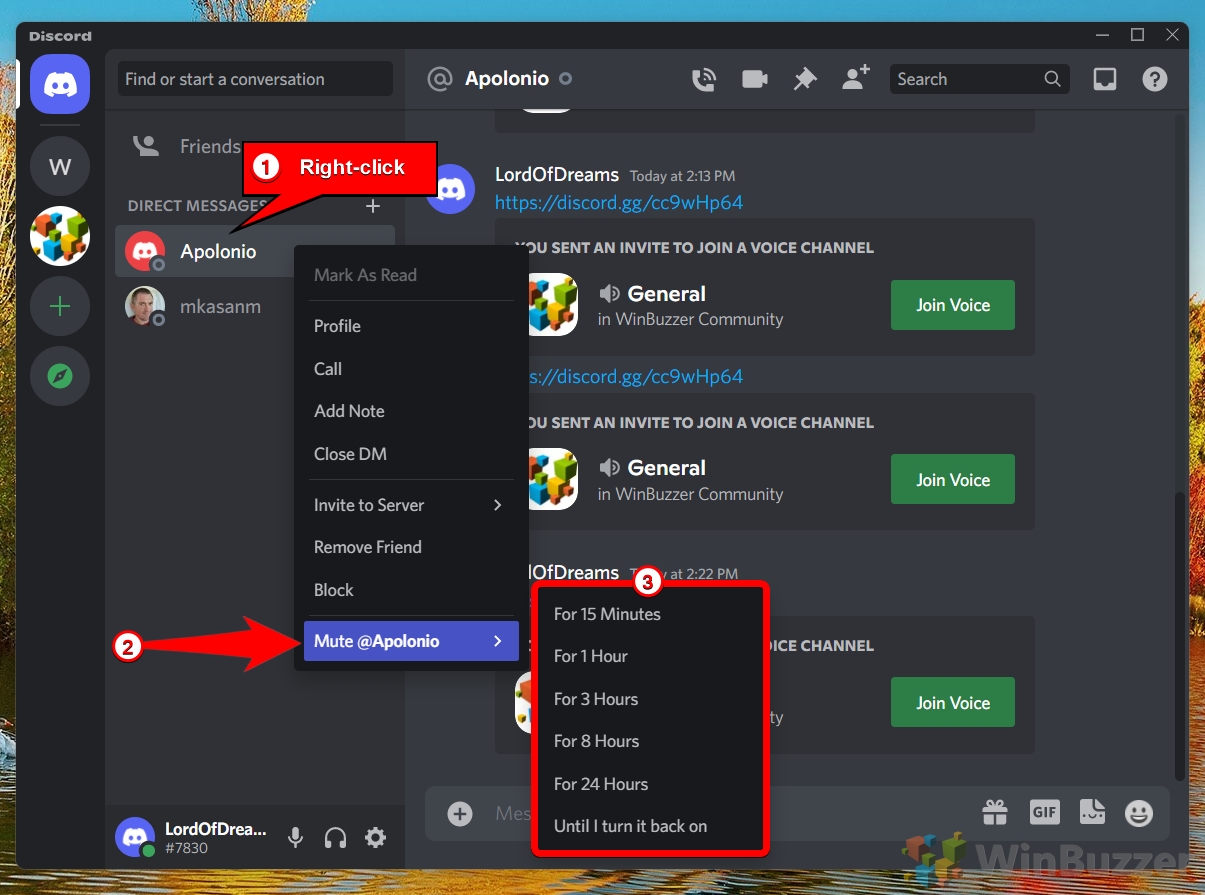
Paano I-mute ang Lahat sa isang Discord Server
Maaaring maging mahirap ang pamamahala sa isang malaking server, lalo na kapag maraming miyembro ang aktibo nang sabay-sabay. Para sa mga sandali kung kailan kailangan mo ng sama-samang katahimikan, ito man ay para sa isang anunsyo o upang maibalik ang kaayusan, ang seksyong ito ay gagabay sa mga gumagamit ng desktop kung paano i-mute ang lahat sa isang server, na tinitiyak ang isang streamline na karanasan sa komunikasyon.
Para sa gawin ito, i-right-click ang Discord server at piliin ang”I-mute ang Server”at ang timeframe. Upang permanenteng i-mute ang Discord server, piliin ang”Hanggang sa i-on ko itong muli”.
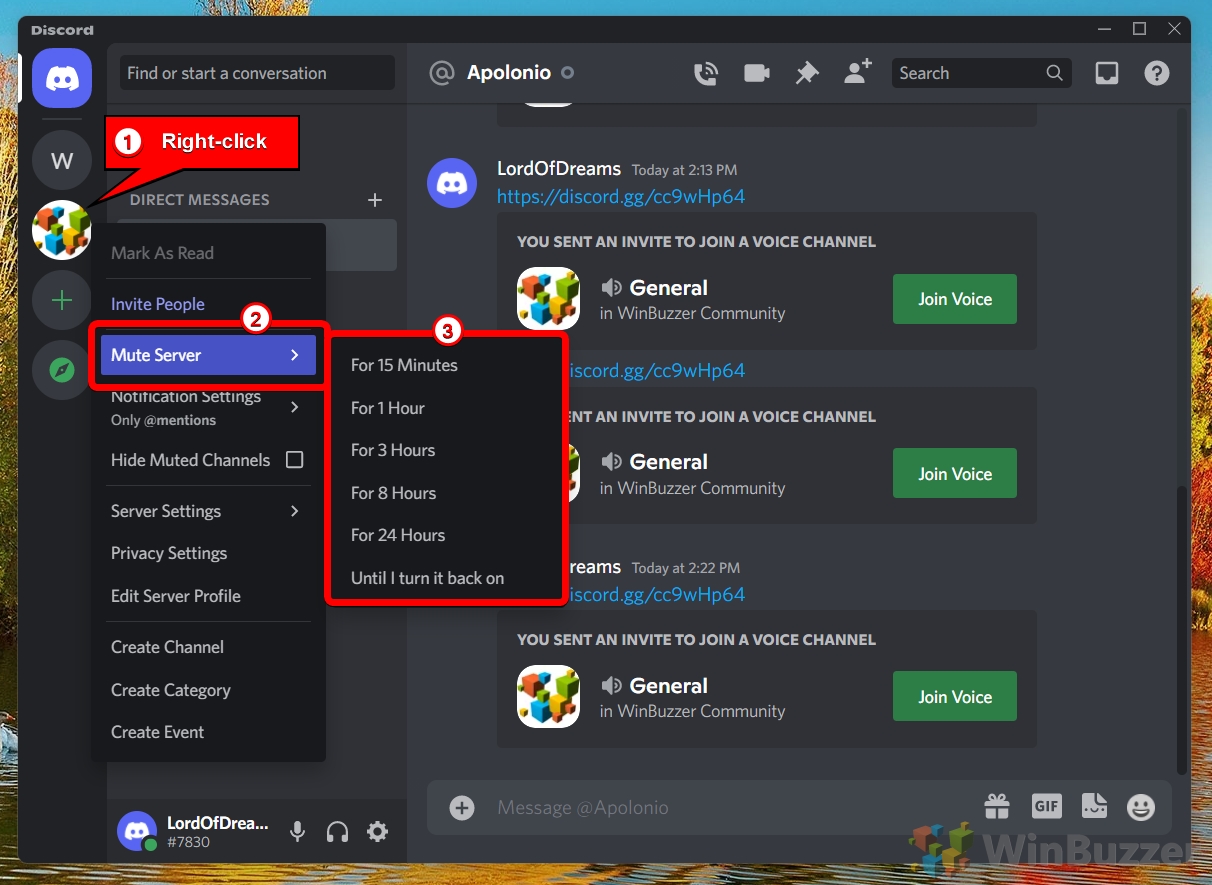
Ang mga Discord bot ay mga automated na programa na maaaring magsagawa ng iba’t ibang gawain sa loob ng platform, tulad ng paglalaro ng musika, pagmo-moderate ng chat, at pagbibigay ng impormasyon. Ang mga bot na ito ay maaaring idagdag sa isang Discord server ng may-ari ng server o mga miyembro na may mga kinakailangang pahintulot. Hindi tulad ng iba pang mga computer program gaya ng mga web browser, WhatsApp, o mga application sa opisina, ang mga Discord bot ay partikular na idinisenyo upang tumakbo sa mga server ng Discord. Ang pagdaragdag ng Discord bot sa iyong server ay simple. Sundin lang ang aming iba pang gabay para matutunan kung paano magdagdag ng mga bot sa isang Discord server.
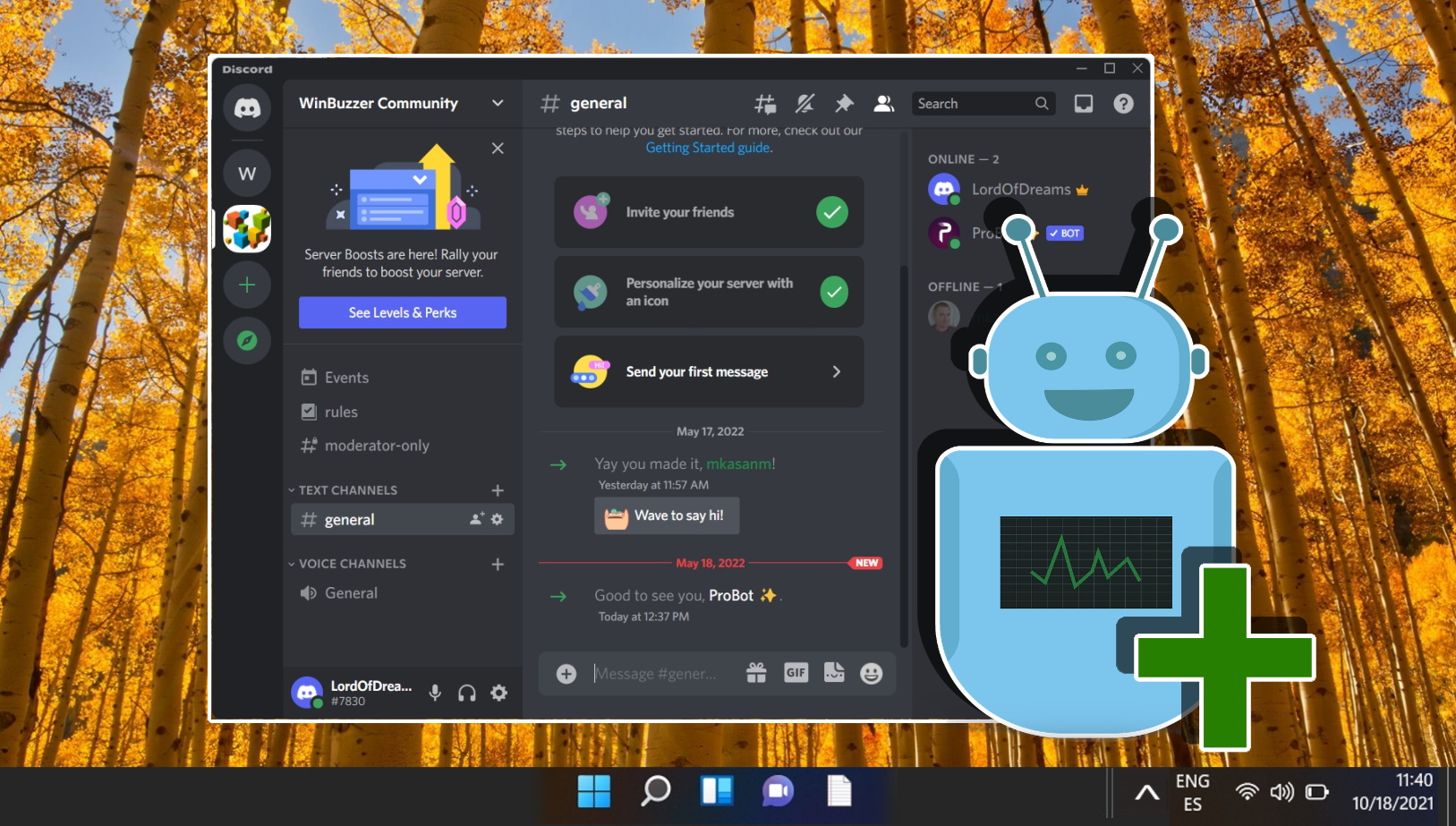
Ang pagiging may-ari ng Discord server ay hindi madali. Nangangailangan ito ng maraming oras, pagsisikap, at pasensya. Kung ikaw ang may-ari ng isang server ng Discord, maaaring naisip mong ilipat ang pagmamay-ari sa ibang tao sa isang punto sa halip na tanggalin lamang ang server ng Discord. Parehong mga desisyon na hindi dapat basta-basta dahil bilang may-ari ng Discord server, ikaw ang pinuno at mukha ng iyong komunidad. Tingnan ang aming iba pang gabay para matutunan kung paano ilipat ang pagmamay-ari sa mga server ng Discord at ipaliwanag ang mga implikasyon at kung ano ang dapat mong isaalang-alang bago.